新的wifi手机如何设置 手机无线WiFi(路由器)密码如何更改
新的wifi手机如何设置,在如今互联网的普及下,手机成为人们生活中必不可少的工具之一,而无线WiFi的设置和密码的更改也成为了手机使用中的重要环节。随着技术的不断发展,新的WiFi手机带来了更多便利和功能。如何设置新的WiFi手机呢?如何更改手机无线WiFi密码呢?本文将为您详细解答这些问题,帮助您轻松使用新的WiFi手机。
手机无线WiFi(路由器)密码如何更改
操作方法:
1.打开手机的任意一款手机浏览器
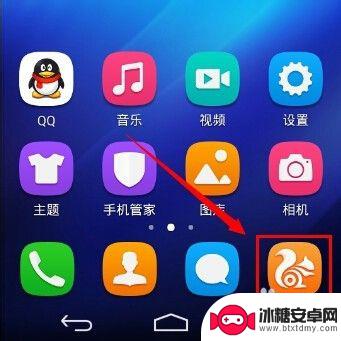
2.在浏览器地址栏中输入192.168.1.1回车,部分路由器(如腾达)的默认地址为192.168.0.1,如果默认地址有作修改,请输入修改后的路由器IP地址。
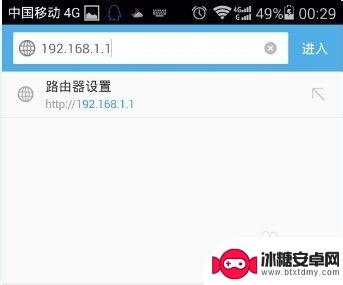
3.输入路由器登陆的账号和密码,不同品牌有不同的默认的账号密码。老旧的TPLINK 账户和密码均为admin,新固件默认为空,第一次使用必须设置登录账户和密码。
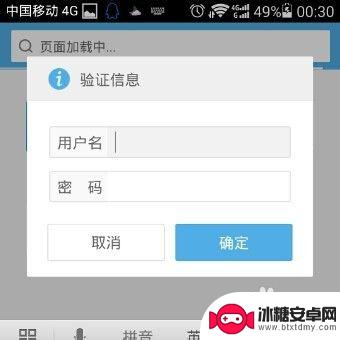
4.登陆后进入到总界面,因为手机屏幕小字体显示看不清楚。可以双击屏幕,如果依然觉的字体小,可以用进行两指缩放。
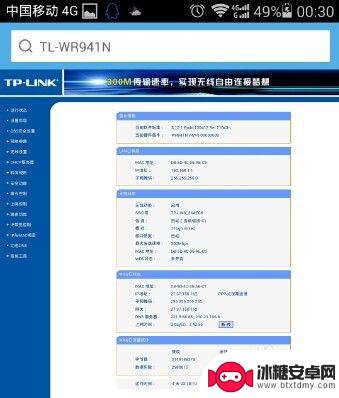
5.将画面移动到左侧,点击菜单栏的无线设置,展开菜单。
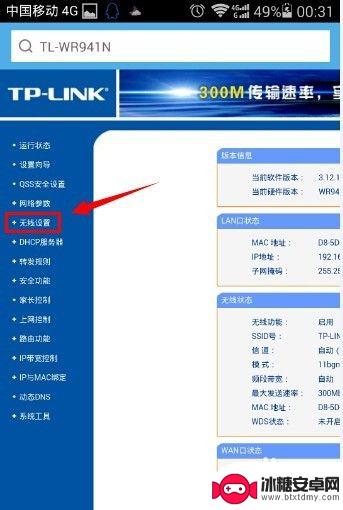
6.点击无线设置的二级菜单中,无线安全设置。
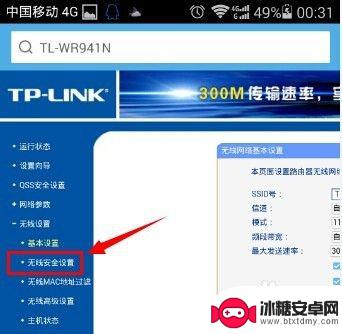
7.将画面移动到右边,在这里建议选择加密方式为WPA-PSK/WPA2-PSK。这种加密方式更安全,不容易被破解。在PSK密码中输入需要设置的wifi密码,密码长度为8-16位。
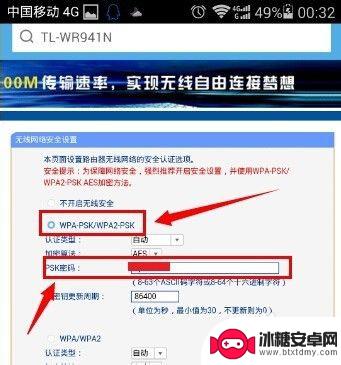
8.设置完成之后,滑动屏幕,找到保存按钮,点击保存设置。
9.此时提示需要重启路由器才能让设置生效,请点击我知道了。
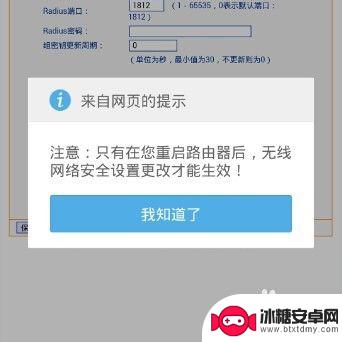
10.将画面转移到左侧菜单栏,点击打开系统工具菜单。
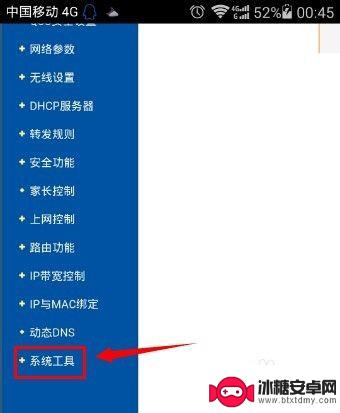
11.在系统工具的二级菜单中,点击重启路由器。
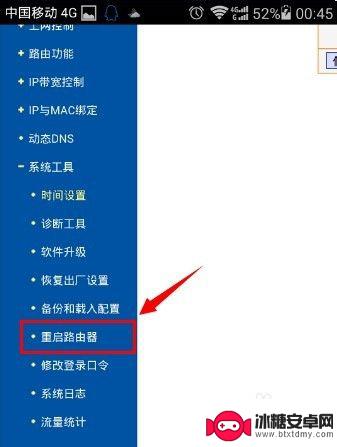
12.将画面右移,点击重启路由器按钮。
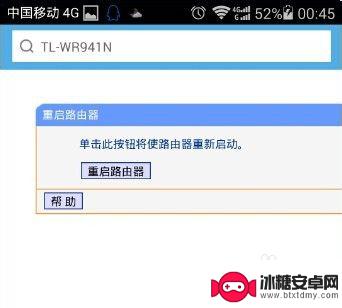
13.再次确认重启路由器。
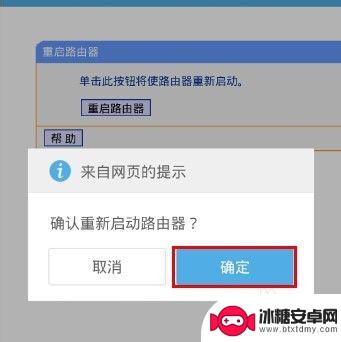
14.路由器完成重启之后,新的wifi密码就生效了。
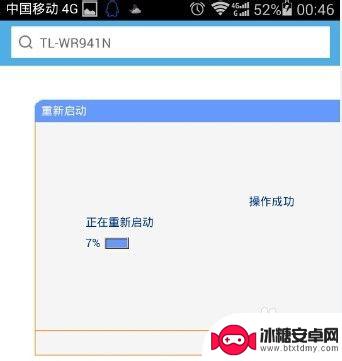
以上就是最新wifi手机设置的全部内容,有需要的用户可以按照以上步骤进行操作,希望对大家有所帮助。
相关教程
-
192.168.1.34手机登录wifi修改密码 如何在手机上设置/更改无线wifi(路由器)密码
-
如何设置手机wife密码 手机怎么找到路由器修改wifi密码
-
如何用手机设置无线网密码 手机如何设置路由器wifi密码
-
wifi怎么改密码手机 手机设置路由器Wifi密码步骤
-
如何在手机上重新设置路由器密码 手机设置路由器wifi密码步骤
-
路由器密码忘记了怎么用手机重新设置 用手机怎么找回路由器WiFi密码
-
苹果手机上的麦克风图标是什么 苹果手机麦克风标志关闭方法
-
怎么删除安卓手机系统文件 如何使用adb命令删除Android系统文件夹
-
如何将oppo手机? OPPO旧手机数据转移教程
-
手机上如何打开相机 手机软件如何打开相机权限












